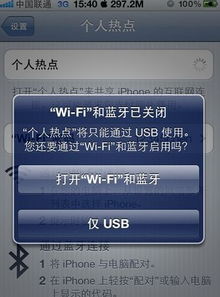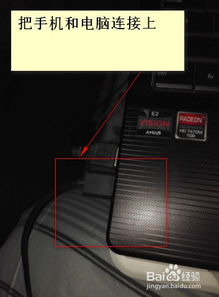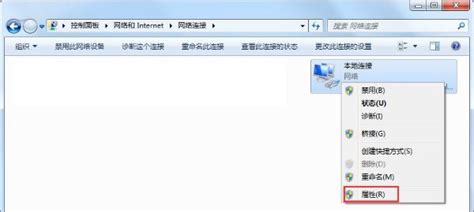如何用iPhone8通过USB给电脑上网?
iPhone8如何用USB为电脑提供网络连接?轻松实现网络共享
在日常使用中,我们可能会遇到电脑无法连接互联网的情况,而这时,如果你的iPhone8拥有网络信号,通过USB线将手机与电脑连接,即可实现网络共享,让电脑也能顺利上网。接下来,我将详细讲解如何通过iPhone8的USB连接为电脑提供网络连接,让你在紧急时刻轻松应对无网络的困扰。
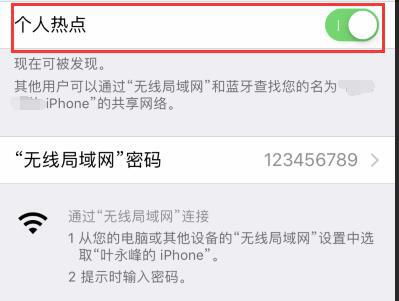
前提条件
在开始之前,请确保以下几点:

1. iPhone8已经连接到互联网:无论是通过蜂窝移动网络还是Wi-Fi,确保你的iPhone8可以正常上网。
2. 电脑支持USB网络共享:大多数现代电脑都支持这一功能,但最好提前确认一下。
3. 安装iTunes:为了顺利实现USB连接,你需要在电脑上安装iTunes。
准备步骤
1. 下载并安装iTunes
首先,你需要在电脑上安装iTunes。iTunes不仅是一款管理iPhone内容的软件,它还支持许多其他功能,包括USB网络共享。以下是具体步骤:
打开电脑浏览器,进入百度或其他搜索引擎。
搜索“iTunes”。
找到并点击“iTunes”官方下载链接。
下载完成后,打开iTunes安装包并按照提示进行安装。
2. 连接iPhone8与电脑
使用USB线将iPhone8连接到电脑上。此时,iTunes会自动识别你的设备。如果你之前从未连接过这台电脑,iPhone8会弹出一个提示,询问你是否信任这台电脑。点击“信任”,然后输入手机的解锁密码。
详细操作步骤
1. 开启个人热点
在iPhone8上,找到并打开“设置”应用。滑动屏幕,找到并点击“个人热点”选项。在个人热点页面中,确保“个人热点”开关是开启状态。如果之前没有设置过,系统会提示你设置一个热点密码,记住这个密码,因为后面可能会用到。
2. 选择USB连接方式
继续留在“个人热点”设置页面,向下滚动,你会看到一个名为“USB共享网络”的选项。确保这个选项是开启的。此时,你的iPhone8已经开始通过USB线向电脑共享网络。
3. 等待电脑安装驱动
当你通过USB线连接iPhone8到电脑,并且已经开启了USB共享网络后,电脑会自动检测并安装必要的驱动程序。这个过程通常是自动完成的,你不需要手动干预。如果遇到任何问题,请确保你已经在iPhone8上输入了手机密码并信任了这台电脑。
4. 电脑开始使用iPhone8的网络
一旦驱动程序安装完成,你的电脑应该能够开始使用iPhone8的网络连接了。你可以在电脑的右下角网络图标处查看当前的网络连接状态。如果一切顺利,你应该可以看到一个表示已经连接到互联网的图标。
其他注意事项
1. 确认USB线连接正常
确保你的USB线连接稳定。如果USB线连接不良或松动,可能会导致网络共享失败。
2. 检查防火墙设置
在某些情况下,电脑的防火墙设置可能会阻止iPhone8的网络共享。如果你发现无法上网,可以临时关闭防火墙进行测试,确认是否是防火墙导致的问题。但请注意,关闭防火墙可能会降低电脑的安全性,测试完成后记得重新开启。
3. 确保iTunes已经启动
虽然有时候即使iTunes没有打开,网络共享也能正常工作,但为了确保一切顺利,建议你在连接iPhone8到电脑之前,先启动iTunes。
4. 检查iPhone8的网络连接
如果你的iPhone8是通过蜂窝移动网络上网的,请注意流量使用情况。虽然大多数运营商都提供了不限流量的套餐,但如果你使用的是有限流量的套餐,大量的网络共享可能会导致你迅速用完流量,从而产生额外费用。
5. 更新软件和系统
确保你的iPhone8和电脑都运行最新的操作系统和软件。有时候,旧版本的软件或系统可能会存在兼容性问题,导致网络共享无法正常工作。
6. 重新启动设备
如果你尝试了以上所有步骤,但网络共享仍然无法正常工作,可以尝试重新启动你的iPhone8和电脑。有时候,简单的重启可以解决许多看似复杂的问题。
使用心得
通过iPhone8的USB网络共享功能,你可以轻松地将手机的网络连接分享给电脑,无论是应急情况下的临时解决方案,还是作为家庭或办公环境中的备用网络方式,都非常方便实用。
在实际使用中,我发现这种网络共享方式不仅速度快,而且连接稳定。特别是在外出旅行时,如果你没有携带无线路由器,但又有多台设备需要上网,这时iPhone8的USB网络共享功能就显得尤为重要。你可以通过USB线将iPhone8连接到笔记本电脑上,然后再通过笔记本电脑的Wi-Fi热点功能,将网络分享给其他设备,实现多设备同时上网。
此外,对于经常需要出差或旅行的商务人士来说,这种网络共享方式也可以节省不少费用。许多酒店和咖啡馆提供的Wi-Fi网络速度较慢,或者需要付费才能使用。而如果你的iPhone8拥有快速且稳定的4G/5G网络,那么你就可以通过USB网络共享功能,让电脑也能享受到高速的网络连接,无需额外支付Wi-Fi费用。
结语
通过以上的步骤和注意事项,你应该能够轻松地使用iPhone8的USB网络共享功能为电脑提供网络连接。这种方式不仅方便快捷,而且在实际使用中也非常实用。无论是在紧急情况下临时解决电脑上网问题,还是作为家庭或办公环境中的备用网络方式,iPhone8的USB网络共享功能都能为你提供稳定的网络连接和流畅的上网体验。
希望这篇文章能够帮助到你,让你在遇到电脑无法上网的困扰时,能够迅速找到解决方案。如果你有任何疑问或建议,欢迎在评论区留言与我分享。让我们一起探索更多关于科技生活的便捷和乐趣吧!
- 上一篇: 高效硬盘复制:利用GHOST实现克隆
- 下一篇: 轻松掌握:电话预订火车票步骤
-
 如何用USB将手机连接电脑上网?资讯攻略11-13
如何用USB将手机连接电脑上网?资讯攻略11-13 -
 iPhone通过USB连接电脑上网教程资讯攻略11-23
iPhone通过USB连接电脑上网教程资讯攻略11-23 -
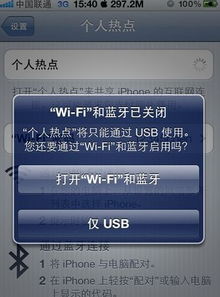 iPhone通过USB连接电脑轻松上网教程资讯攻略12-08
iPhone通过USB连接电脑轻松上网教程资讯攻略12-08 -
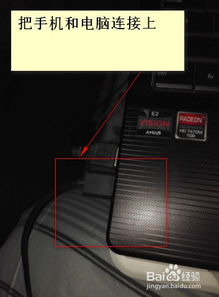 手机通过USB连接电脑轻松上网教程资讯攻略03-07
手机通过USB连接电脑轻松上网教程资讯攻略03-07 -
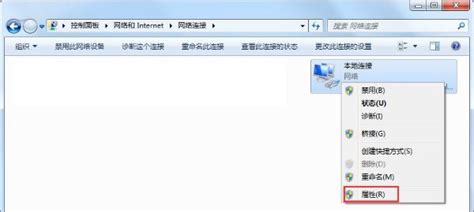 轻松学会:如何用笔记本电脑设置WiFi热点资讯攻略11-07
轻松学会:如何用笔记本电脑设置WiFi热点资讯攻略11-07 -
 电脑如何通过USB使用iPhone的网络上网?资讯攻略11-02
电脑如何通过USB使用iPhone的网络上网?资讯攻略11-02